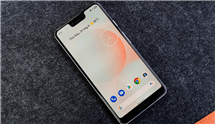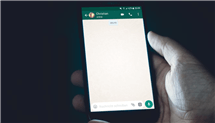Handy: Samsung Bootloop beheben – so geht’s
„Gibt es eine Möglichkeit, den Systemabsturz meines Handys zu beheben?” „Mein Samsung S8 hat ständig versucht, sich zu öffnen und sich in einer Endlosschleife wieder auszuschalten. Wie kann ich den Bootloop beheben? „Mein Handy steckt in einer Bootloop fest. Können Sie mir helfen?” Wenn Sie sich in einer ähnlichen Situation befinden, wird Ihnen dieser Artikel helfen.
Es gibt mehrere mögliche Ursachen für einen Bootloop auf Ihrem Android-Gerät: Ihr Android-Gerät hat sein System aktualisiert, Ihr Android-Gerät wurde von einem Virus befallen, oder Ihr Android-Gerät wurde gerootet und auf die Werkseinstellungen zurückgesetzt. Dieser Artikel bietet 5 Methoden, die Ihnen helfen, das Samsung Bootloop Problem zu beheben.
Was ist der Samsung-Bootloop?
Der Samsung-Bootloop bezeichnet eine Situation, in der ein Samsung-Mobiltelefon beim Start wiederholt das Samsung-Logo anzeigt und automatisch neu startet, jedoch nicht in den System-Desktop gelangt. Beispielsweise kann der Bildschirm des Telefons kurz das Samsung-Logo anzeigen, bevor er plötzlich schwarz wird.
Dieser Boot-Loop kann mehrere Ursachen haben, darunter häufig:
- Fehlgeschlagene Systemaktualisierungen – Unterbrechungen während Android-Upgrades oder Patch-Installationen beschädigen Systemdateien.
- Anwendungs- oder Softwarekonflikte – Die Installation inkompatibler Apps oder Software von Drittanbietern destabilisiert das System.
- Cache- oder Datenanomalien – Wenn der Cache über einen längeren Zeitraum nicht geleert wird, führt dies zu fragmentierten Systemdaten.
- Hardwareprobleme – Fehlfunktionen von Speicherchips oder Anomalien des Akkus.
5 Methoden zur Behebung des Samsung-Bootloops
Lesen Sie den nächsten Abschnitt weiter und wählen Sie den Ansatz, der am besten zu Ihnen passt!
Methode 1: Samsung Bootloop beheben – mit DroidKit
Falls Sie sich in dieser Situation befinden, wo Ihr Samsung-Handy im Bootloop feststeckt, liegt es vor allen Dingen daran, dass das System von dem Handy geschädigt ist. Von daher brauchen Sie Ihr Handy jetzt reparieren lassen. Mithilfe einer herausragenden Software, die sich auf diesen Bereich konzentriert, ist das Problem schnell zu beheben. Wir empfehlen daher DroidKit. Die entsprechende Funktion von DroidKit unterstützt derzeit nur Samsung Geräte. DroidKit beschleunigt die Entwicklung von System-Reparatur-Modulen für andere Marken von Android-Geräten. Sie können das Produkt herunterladen und mit den neuesten Nachrichten über System-Reparatur-Module auf dem Laufenden bleiben.
Wir empfehlen Ihnen, DroidKit zu verwenden. DroidKit hat die folgenden Vorteile als Reparatursystem für Samsung-Handys.
- DroidKit können fast alle Android-System-Probleme zu beheben, wie Telefon schwarzen Bildschirm, Systemabsturz, Handy eingefroren, etc.
- DroidKit ist auf allen Samsung Handys und Tablets mit Android OS 5 bis 12 einsetzbar.
- DroidKit ist absolut sicher und stabil. Das ROM (Firmware), das heruntergeladen und installiert wird, um Bootloops zu beheben, wird offiziell von Samsung empfohlen.
- DroidKit bietet eine komplette Android-Lösung, einschließlich der Umgehung des Sperrbildschirms, der Entfernung der Google-Kontoverifizierung nach dem Zurücksetzen, usw.
Lesen Sie nun die folgenden Schritte durch und probieren Sie DroidKit aus.
Gratis Download (Win) Verfügbar für alle Windows Gratis Download (Mac) Verfügbar für alle Mac
Gratis Herunterladen* 100 % sauber und sicher
Schritt 1: Laden Sie DroidKit herunter und installieren Sie es auf Ihrem Computer, dann starten Sie es > Wählen Sie „System-Reparatur“. Bitte stellen Sie sicher, dass Ihr Samsung-Gerät die USB-Debugging-Option aktiviert hat, bevor Sie es starten.

wählen Sie die Option „System-Reparatur“
Schritt 2: Klicken Sie auf „Starten“, nach dem das Handy erkannt wurde.

Auf „Starten“ klicken. um das Samsung-System zu reparieren
Schritt 3: DroidKit wird automatisch auf den PDA-Code Ihres Samsung-Geräts zugreifen. Bitte klicken Sie auf „Jetzt herunterladen”, um die Firmware entsprechend der Aufforderung herunterzuladen.
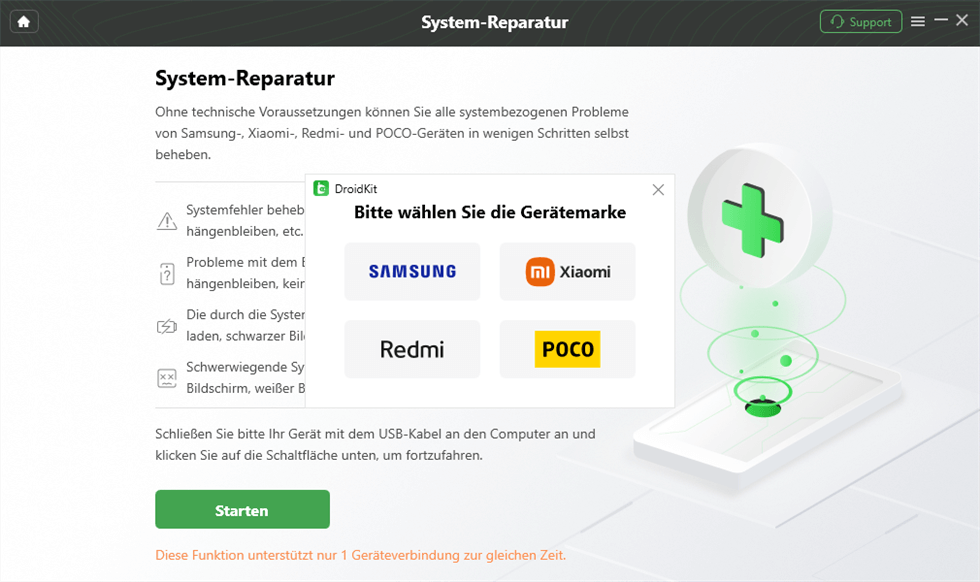
Klicken Sie auf Starten
Falls es nicht erkannt wird, können Sie den Anweisungen folgen, um einen PDA-Code manuell einzugeben und die Firmware herunterzuladen.
Methode 2: Cache-Partition löschen
Cache-Dateien können während Systemaktualisierungen oder App-Installationen beschädigt werden und wiederholte Neustarts auslösen. Durch das Löschen der Cache-Partition werden unnötige temporäre Dateien entfernt, ohne dass die auf dem Gerät gespeicherten persönlichen Daten beeinträchtigt werden. Befolgen Sie diese Schritte:
Schritt 1: Ausschalten
Halten Sie die Ein-/Aus-Taste gedrückt, bis sich das Gerät vollständig ausgeschaltet hat.
Schritt 2: Aufrufen des Wiederherstellungsmodus
Halten Sie gleichzeitig die „Ein-/Aus-Taste + Lauter-Taste + Home-Taste“ (oder bei einigen Modellen „Ein-/Aus-Taste + Lauter-Taste + Bixby-Taste“) gedrückt, bis das Samsung-Logo auf dem Bildschirm erscheint und das Wiederherstellungsmenü geladen wird.
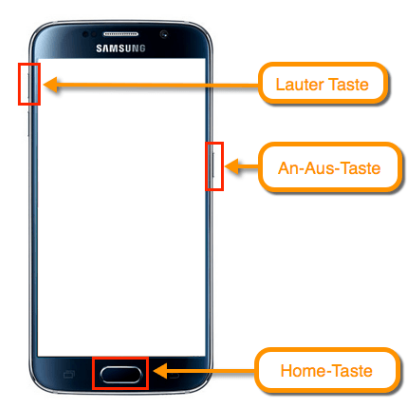
Aufrufen des Wiederherstellungsmodus
Schritt 3: „Wipe Cache Partition“ auswählen
Navigieren Sie mit den Lautstärketasten zum Cursor, drücken Sie zur Bestätigung die Ein-/Aus-Taste, suchen Sie „Wipe Cache Partition“ und führen Sie den Befehl aus.
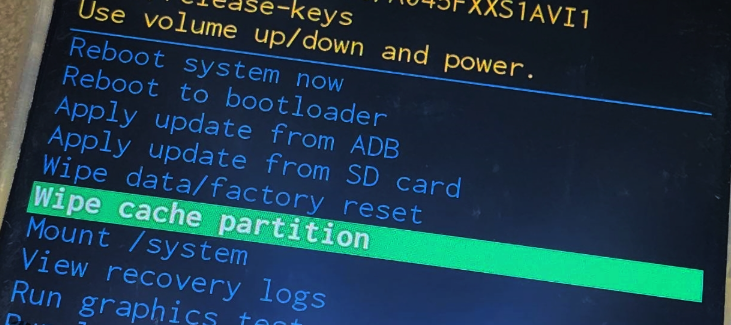
Wipe Cache Partition
Schritt 4: Telefon neu starten
Wählen Sie nach Abschluss des Vorgangs „Reboot System Now“ und überprüfen Sie, ob das Telefon wieder normal funktioniert.

Reboot System Now
Methode 3: Wiederherstellung über den abgesicherten Modus
Sollte die Boot-Schleife durch eine Drittanbieteranwendung verursacht werden, kann es hilfreich sein, den abgesicherten Modus zu starten. Im abgesicherten Modus lädt das System nur die grundlegendsten Funktionen und deaktiviert alle Drittanbieteranwendungen, was die Fehlerbehebung erleichtert.
Schritt 1: Gerät starten
Drücken Sie nach dem Einschalten sofort die Leiser-Taste und halten Sie sie gedrückt, nachdem das Samsung-Logo angezeigt wird.
Schritt 2: Aufgeordneten Modus aufrufen
Sobald das System geladen ist, erscheint „Aufgeordneter Modus“ in der unteren linken Ecke des Bildschirms.
Schritt 3: Verdächtige Anwendungen deinstallieren
Suchen Sie alle kürzlich installierten oder aktualisierten Anwendungen von Drittanbietern und deinstallieren Sie diese.
Schritt 4: Gerät neu starten
Beenden Sie den aufgeordneten Modus und überprüfen Sie, ob das Problem mit der Boot-Schleife behoben wurde.
Methode 4: Die Batterie herausnehmen und wieder einsetzen
Wenn Sie ein älteres Android Gerät verwenden, bei dem das Handy und der Akku einfach trennbar sind, können Sie versuchen, das Samsung Bootloop Problem so zu beheben, indem Sie den Akku herausnehmen und wieder einsetzen.
Bitte öffnen Sie die hintere Abdeckung Ihres Geräts > nehmen Sie den Akku heraus > das Telefon wird vollständig vom Akku getrennt, das Gerät wird zum Ausschalten gezwungen > lassen Sie es eine Weile liegen, setzen Sie den Akku wieder ein und schalten Sie das Telefon ein.
Diese Methode ist hauptsächlich für alte Android Geräte, wenn Sie neue Samsung Geräte verwenden, gehen Sie bitte zu Methode 1.
Methode 5: Android Bootloop beheben, indem Sie das Android-Gerät auf Werkseinstellungen zurücksetzen (letzter Ausweg)
Wenn Sie feststellen, dass das System Ihres Samsung-Geräts nicht mehr richtig funktioniert, können Sie den Bootloop auch beheben, indem Sie über den Wiederherstellungsmodus einen Hard Reset durchführen.
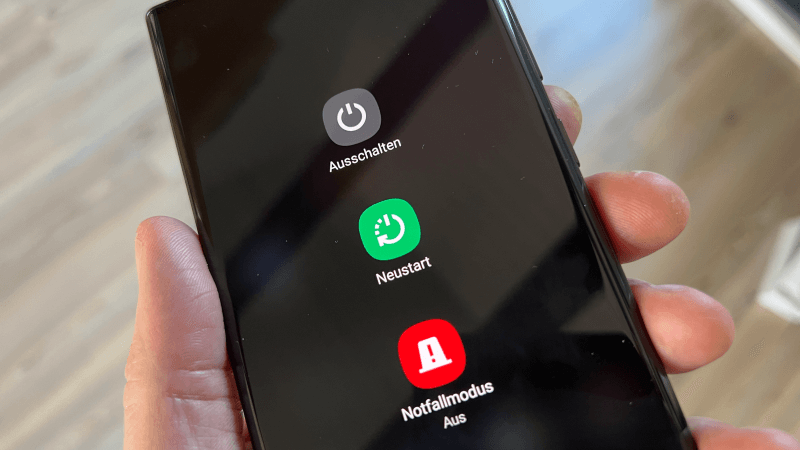
Android-Gerät auf Werkseinstellungen zurücksetzen
Schritt 1: Halten Sie die Lautstärketaste nach oben, die Einschalttaste und die Home-Taste gleichzeitig gedrückt, um Ihr Samsung-Gerät zum Einschalten zu zwingen.
Schritt 2: Lassen Sie die Einschalttaste los, halten Sie aber die beiden anderen Tasten weiterhin gedrückt, damit Sie in den endgültigen Wiederherstellungsmodus gelangen.
Schritt 3: Verwenden Sie die Lautstärketasten, um durch die Menüs zu navigieren und bestätigen Sie mit der Einschalttaste.
Schritt 4: Navigieren Sie zu „Daten löschen/Werksreset“ und klicken Sie auf „Ja – alle Benutzerdaten löschen“, um den Vorgang zu bestätigen.
Diese Methode ist jetzt für Samsung, Xiaomi, Redmi und POCO Geräte verfügbar, bei denen ein Systemfehler aufgetreten ist. Durch das Zurücksetzen Ihres Geräts werden alle Daten auf Ihrem Gerät gelöscht.
Fazit
Die oben genannten 3 Methoden werden Ihnen helfen, Ihr Samsung Boothoop Problem erfolgreich zu beheben, solange das Problem durch ein Systemproblem verursacht wird. Es wird empfohlen, DroidKit jetzt herunterzuladen und auszuprobieren, da es Samsung Boothoop, schwarzen Bildschirm, Systemabsturz, leeren Bildschirm und andere Probleme beheben kann.Wenn Sie Probleme bei der Lösung von Bootloop auf Ihrem Samsung Gerät haben, senden Sie uns bitte eine E-Mail, um uns eine Nachricht zu hinterlassen.

DroidKit – Bildschirm ohne Passwort in wenigen Minuten entsperren
- Sie können mehrere Bildschirmsperren wie digitales Passwort, PIN, Muster, Touch/Face ID usw. entsperren.
- 20000+ Modelle von Android-Handys und Tablets unterstützt, einschließlich Samsung Galaxy, Huawei, Xiaomi, LG, Sony, usw.
- Sie können Bildschirmsperren ohne Root entfernen.
- Es sind auch keine technischen Kenntnisse erforderlich.
Gratis Download(Win) Verfügbar für alle Windows
Gratis Download(Mac) Verfügbar für alle Mac
Gratis Herunterladen * 100 % sauber und sicher
Weitere Fragen über Produkt? Kontaktieren Sie unser Support Team, um Lösungen zu bekommen >